유튜브도 트위터, 페이스북, 인스타그램 처럼 동영상을 플레이하지 않아도 썸네일에 있으면 영상이 자동으로 재생됩니다. 그리고 유튜브에서는 자동재생이라는 용어가 조금 다르게 쓰입니다.
유튜브에서 말하는 자동재생은 다음 영상을 자동으로 재생한다는 뜻입니다. 그래서 영상 목록에서 썸네일을 보면 음소거 상태로 미리보기가 되는 기능과는 다릅니다.
그래서 이번 포스팅은 유튜브 다음 동영상 자동재생 끄기 방법과, 썸네일에서 자동으로 재생되는 미리보기 끄기 방법까지 함께 알아보겠습니다.
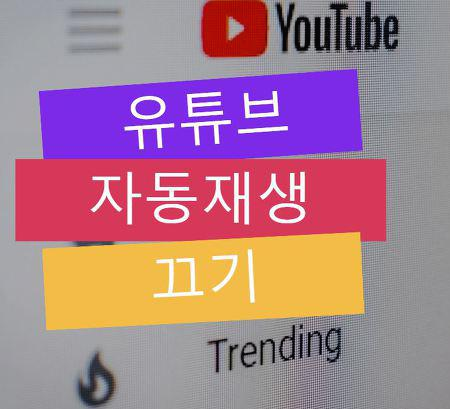
유튜브 자동재생 끄기
먼저 다음영상 자동재생 끄기부터 알아볼게요. 자동재생 끄기는 PC 및 모바일에서 둘 다 가능한데요. 인터페이스가 다르기 때문에 PC버전부터 알아보겠습니다. 모바일은 아래에 이어서 설명할게요.
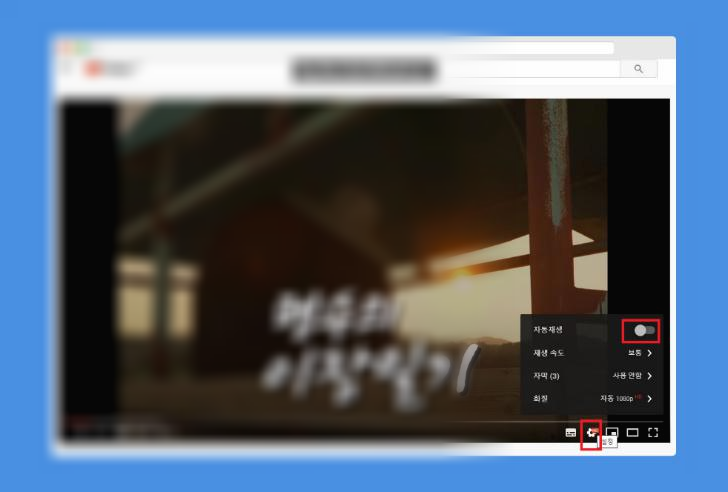
브라우저에서 유튜브에 접속한 뒤, 영상을 하나 재생합니다. 그리고 재생중인 영상 하단에 있는 설정 아이콘을 클릭한 뒤, 자동재생을 끄면 됩니다. 간단하죠?
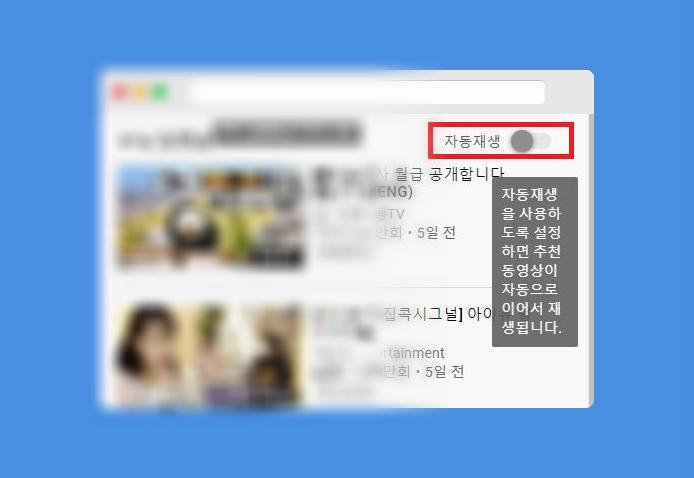
또는 재생되는 영상 우측에 있는 다음동영상 리스트 오른쪽에 있는 자동재생을 비활성화 화면 됩니다. 자동재생 설명에 보면 알 수 있듯이, 자동재생을 사용하도록 설정하면 자동으로 이어서 재생된다고 나와있네요. 미리보기와는 다릅니다.
그래서 자동재생을 끄면, 영상 하나가 끝나도, 다음 영상으로 이어지지 않고, 이렇게 다른 영상이 썸네일 형식으로 뜨게 됩니다.
이제 모바일 유튜브 앱에서 자동재생을 끄는 방법을 알려드릴게요. 유튜브 앱을 실행시켜서 오른쪽 상단에 있는 프로필을 터치합니다. 그러면 계정 설정이 뜨는데요. 여기 설정에 들어가서, 자동재생을 선택합니다.
자동재생 옵션을 보면 다음 동영상 재동재생이 활성화 되어있을텐데요. 이것을 꺼주시면 모바일에서도 유튜브 자동재생 끄기가 가능합니다.
유튜브 미리보기 끄기
이제 모바일에서 썸네일을 보면 음소거 상태로 영상이 미리보기로 재생되는 것을 끄는 방법을 알려드릴게요. 이것을 끄는 이유는 여러가지가 있겠지만 모바일 데이터를 아끼기 위함인 것 같네요.
마찬가지로 모바일에서 유튜브 앱을 실행시킨 뒤, 오른쪽 상단에 있는 내 프로필을 선택하고 설정에 들어갑니다.
유튜브 미리보기 끄기를 위해서 설정에서 이번에는 자동재생이 아닌, 맨 위에 있는 일반을 선택합니다.
그러면 여러가지 옵션이 뜨는데요. 피드에서 재생할 때 음소거를 선택합니다. 홈 및 구독 피드를 탐색할 때 사운드를 끄고 동영상을 재생할지 여부 선택이라고 나와있네요. 그러면 동영상 목록에서 썸네일을 봐도 영상이 자동으로 재생되지 않습니다.
만약 모바일 데이터를 아끼기 위함이 목적이라면 Wi-Fi 전용을 선택해서 와이파이가 연결된 상태에서만 미리보기 재생이 되도록 처리해도 상관없을 것 같네요.
비슷하게 다른 SNS 앱들도 동영상 자동재생 끄는 방법이 있습니다. 궁금하신 분들은 아래 포스팅을 참고하시면 됩니다.








